Atsisiųskite "Wallpapers" iš "iOS 10" ir "macOS" "Sierra Now"

" Apple "oficialiai pristatė" iOS 10 "ir" macOS Sierra "vakar savo WWDC vakarą, tačiau jums nereikia laukti, nauji tapetai.
"Apple" visada sukuria naują numatytąjį ekrano foną savo naujoms "iOS" ir "macOS" versijoms, o tai yra kažkas, kad daugelis vartotojų laukia be naujų funkcijų. Nors tapetai apskritai nėra prieinami, kol išleidžiamos naujos "iOS" ir "macOS" versijos, jas paprastai galima rasti kitais būdais visiems, kas jų nori.
"iOS 10" tapetai
Šis "iOS 10" ekrano užsklanda veiks visais "iOS" įrenginiai, išskyrus 12,9 " iPad Pro ". Jei turite bet kurį kitą" iPad "arba" iPhone ", galite parsisiųsti žemiau esančią atitinkamą ekrano užsklandą.
- Visi" iPads "(išskyrus 12,9" "iPad Pro"): atsisiųskite
- "iPhone 6s Plus" ir "iPhone" 6 Plus: Atsisiųskite
- Visi kiti "iPhone": Atsisiųskite
Norėdami pakeisti iPhone arba iPad tapetą, pirmiausia turite jį perkelti iš savo kompiuterio į "iOS" įrenginį. Po to pradėkite paliesdami "Nustatymų" programą.
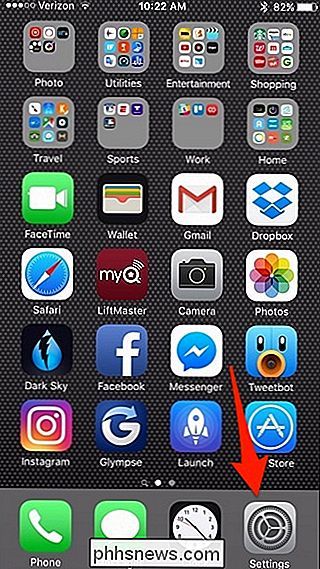
Slinkite žemyn ir bakstelėkite "Fono paveikslėlis".
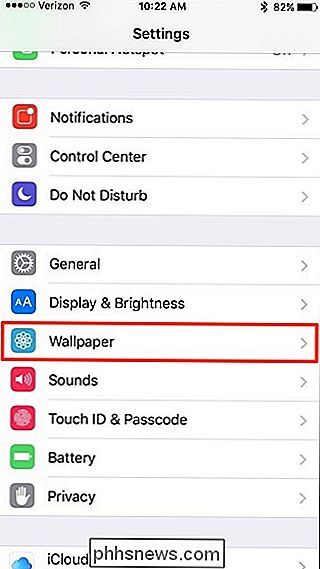
Pasirinkite "Pasirinkti naują paveikslėlį".
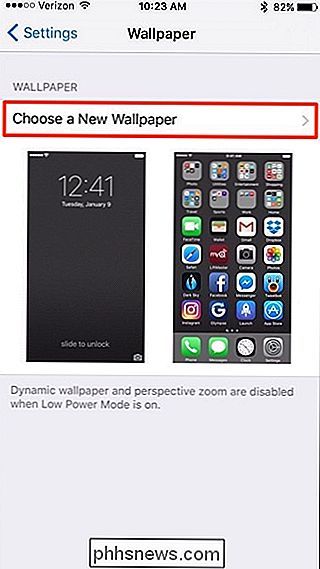
Apatinėje dalyje bakstelėkite "Visos nuotraukos". > Pasirinkite nuotrauką, kurią norite naudoti kaip ekrano užsklandą.

Bakstelėkite "Nustatyti" apačioje.
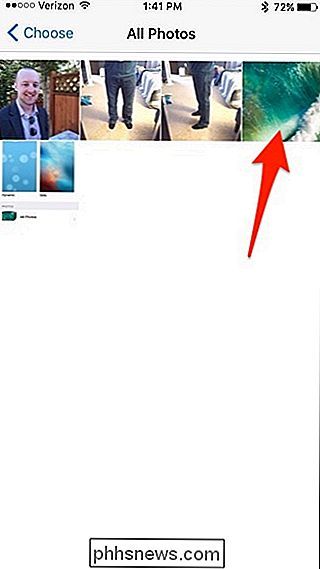
Kai atsiras iššokantis langas, galite pasirinkti, kurį ekraną norite įjungti fono paveikslėlį. Kai pasirinksite, bus įjungtas naujas ekrano užsklanda.
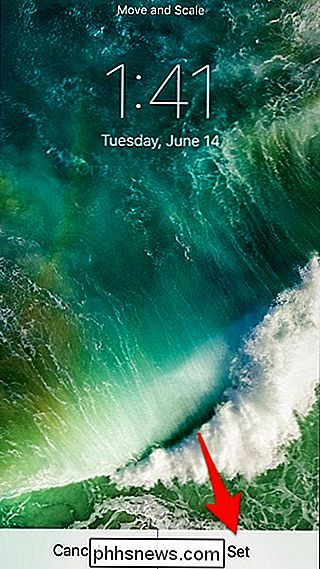
macOS Sierra Wallpaper
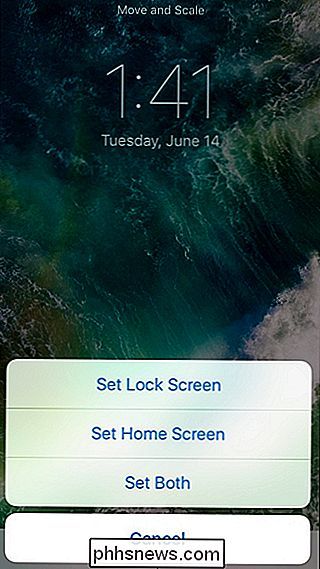
"MacOS" naujos versijos "MacOS" ekrano užsklanda yra "Apple" svetainėje, nors ji šiek tiek paslėpta ir šiek tiek paslėpta. Ši didelės skiriamosios gebos versija yra pakankamai didelė, kad ji netgi dirbs į naujesnius 5K iMac.
Galite atsisiųsti ekrano užsklandą čia iš mūsų tiesiogiai. Tai 5K versija, bet ji automatiškai prisitaiko prie bet kokios rezoliucijos, kurią nustatėte savo "Mac" kompiuteryje.
Norėdami pakeisti ekrano užsklandą "Mac" kompiuteryje, pirmiausia perkelkite atsisiųstą ekrano foną į aplanką "Paveikslėliai", kuris gali spustelėkite savo namų aplanką, kuriame yra jūsų vardas.
Tada atidarykite Sistemos nuostatas, kurios tikriausiai jau yra jūsų "Dock", bet jei taip nėra, ją galima rasti aplanke "Programos".
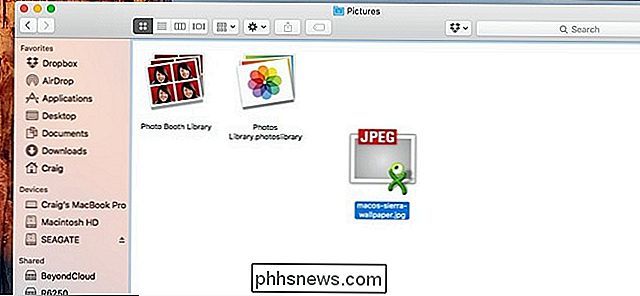
Nuo ten spustelėkite "Desktop & Screensaver".
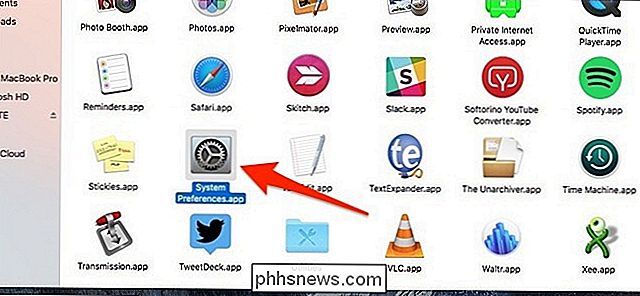
Šoninėje juostos kairėje pusėje spustelėkite "Aplankai".
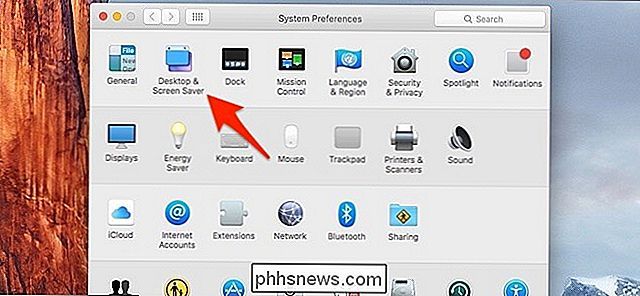
Naujas ekrano užsklanda bus rodoma dešinėje pusėje esančiame lange. Eik į priekį ir spustelėkite ją. Kai tai padarysite, ekrano fonai automatiškai pasikeis.
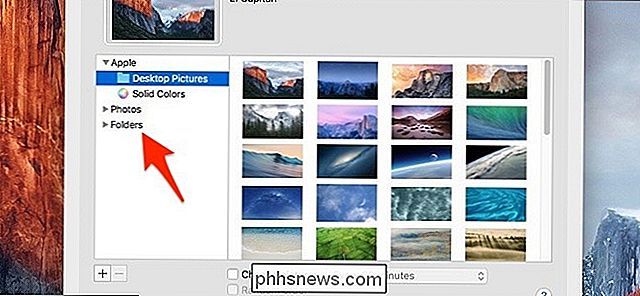
Atsižvelgiant į ekrano plotį, galbūt norėsite pakoreguoti, kaip fono paveikslėlis išdėstomas, spustelėję išskleidžiamąjį meniu virš fono miniatiūros ir perjungdami įvairius išdėstymus, kol ekranas bus gerai ekrane.
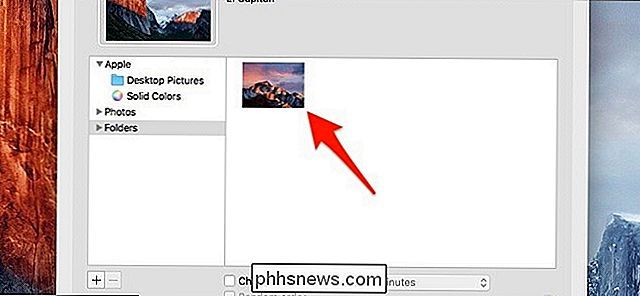
Po to galėsite išeiti iš sistemos nustatymų ir mėgautis savo naujais ekranais!
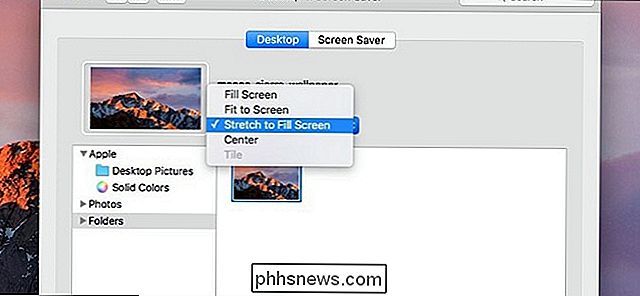

Kaip spausdinti nuotraukas iš "Android" smartfon ar planšetinio kompiuterio
Nuotraukos, kuriuos naudojate "Android" išmaniajame telefone, neturi būti skaitmeniniai. Jūs galite greitai ir lengvai atspausdinti šias nuotraukas fizinėmis kopijomis - naudodami savo spausdintuvą, vietinę parduotuvę arba išsiųstą jums paštu. Jums tai nereikia. Galite naudoti savo nuotraukų spausdintuvą, tačiau tai net nėra idealus sprendimas - jei norite tiesiog atspausdinti kartais nuotrauką, tiesiog mokėkite už spausdinimą.

Kaip naudotis "SmartThings" automatiniu būdu išjungti savo termostatą, kai atidarote langą
Jei oras yra tikrai gražus ir jūs nusprendėte atidaryti langus, lengva pamiršti išjungti A / C, kad jums nereikėtų švaistyti energijos. Tačiau, naudodamiesi protingu termostatu (pvz., "Ecobee3") ir "SmartThings", jūs galite automatiškai išjungti savo termostatą, kai atidarysite langą. "SmartThings" yra "Samsung" produktų linija, kuri suteikia vartotojams patogų būdą namų savininkams ir nuomininkams Laikykitės savo namuose, kol jie toli nuo namų.



